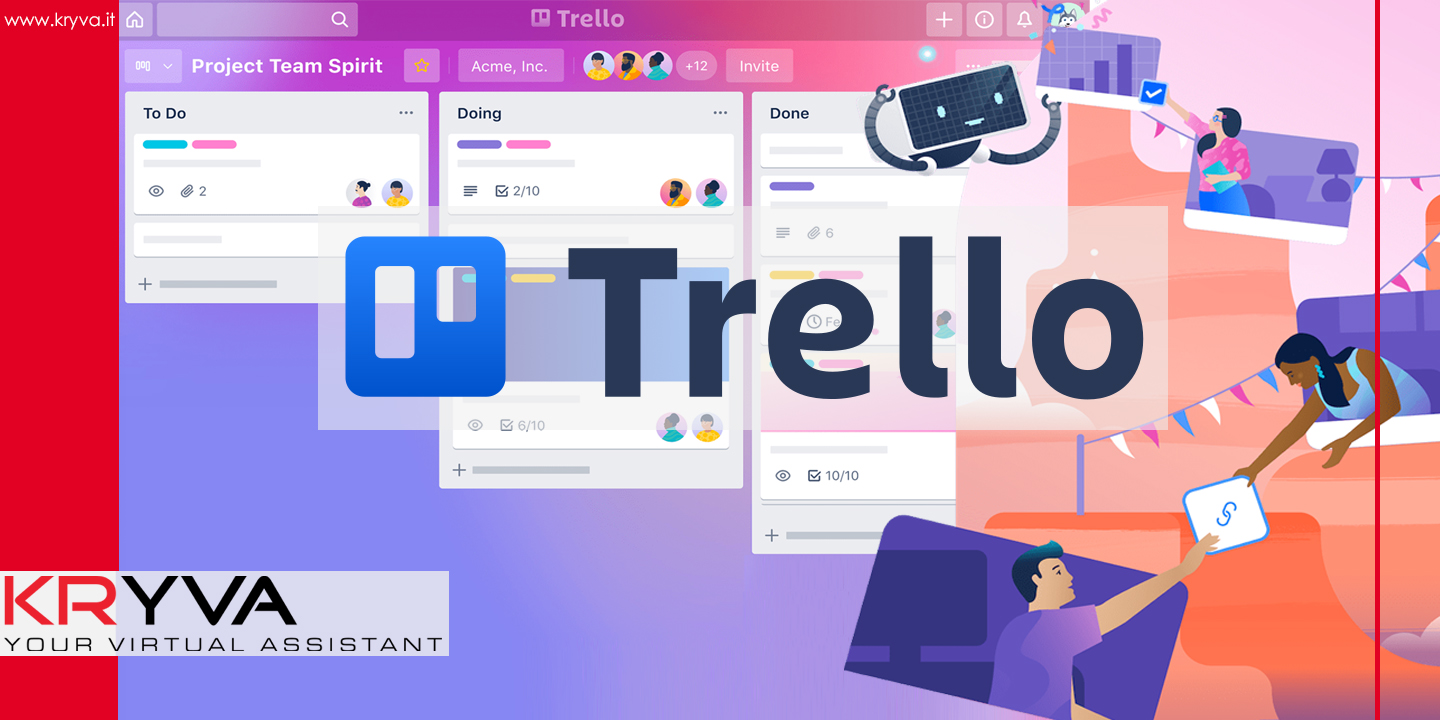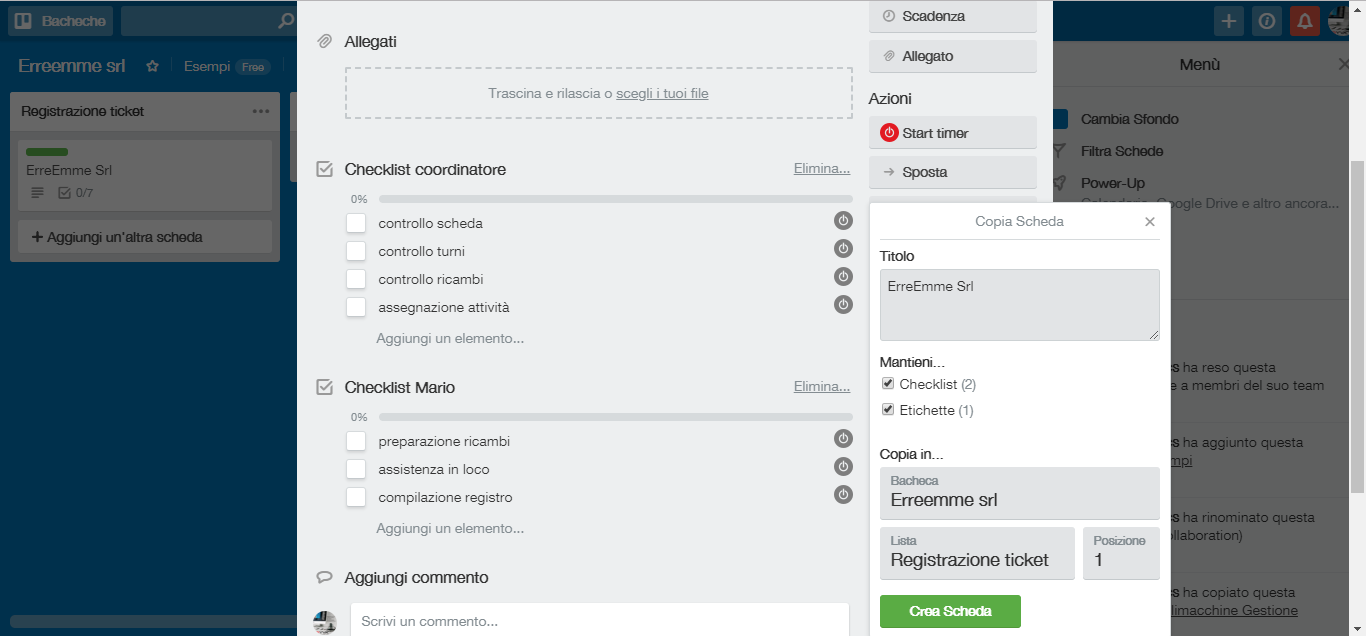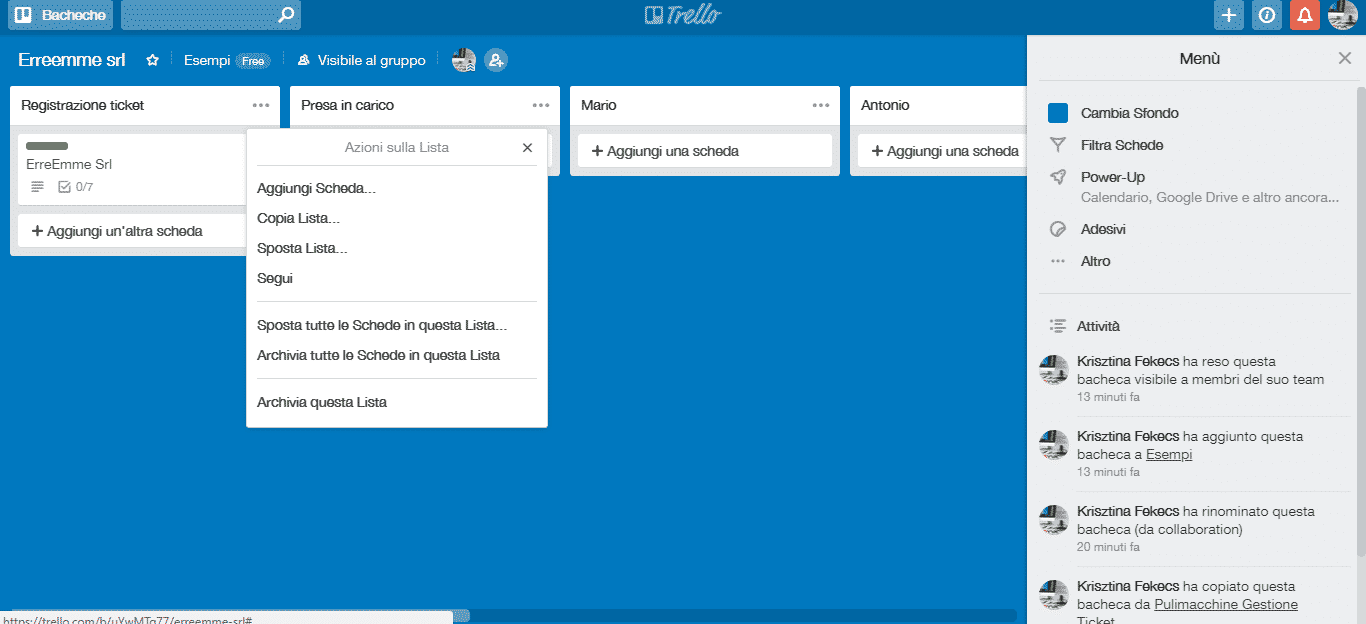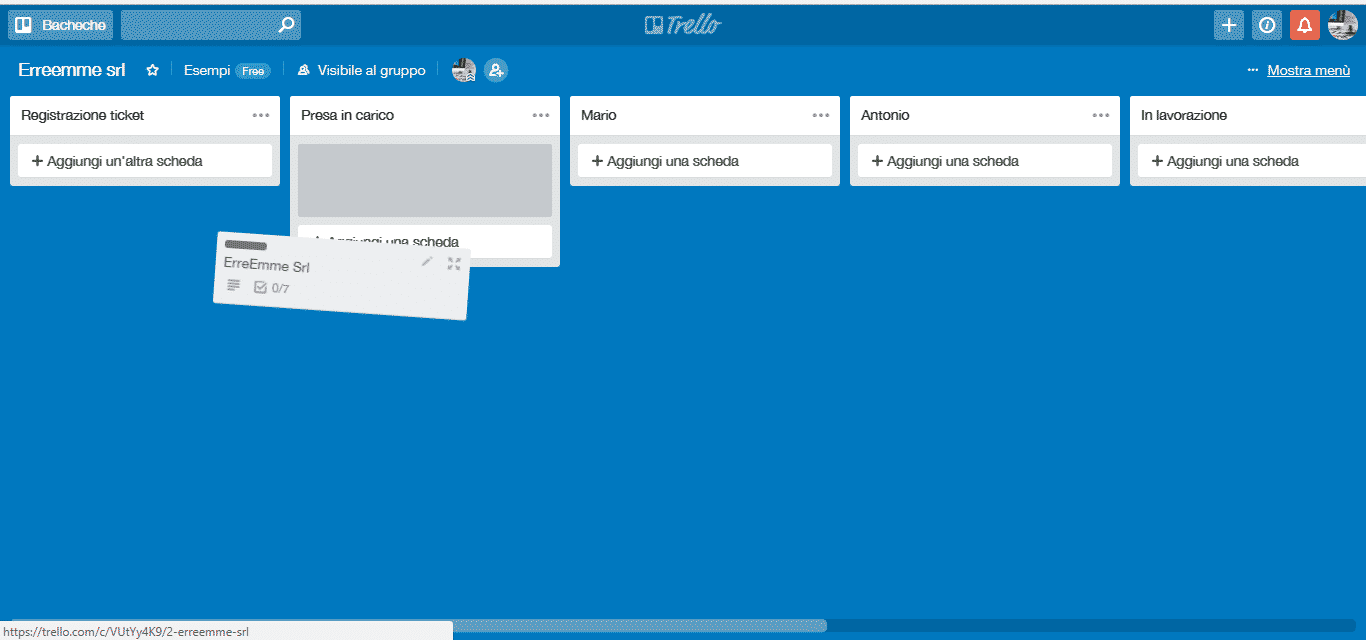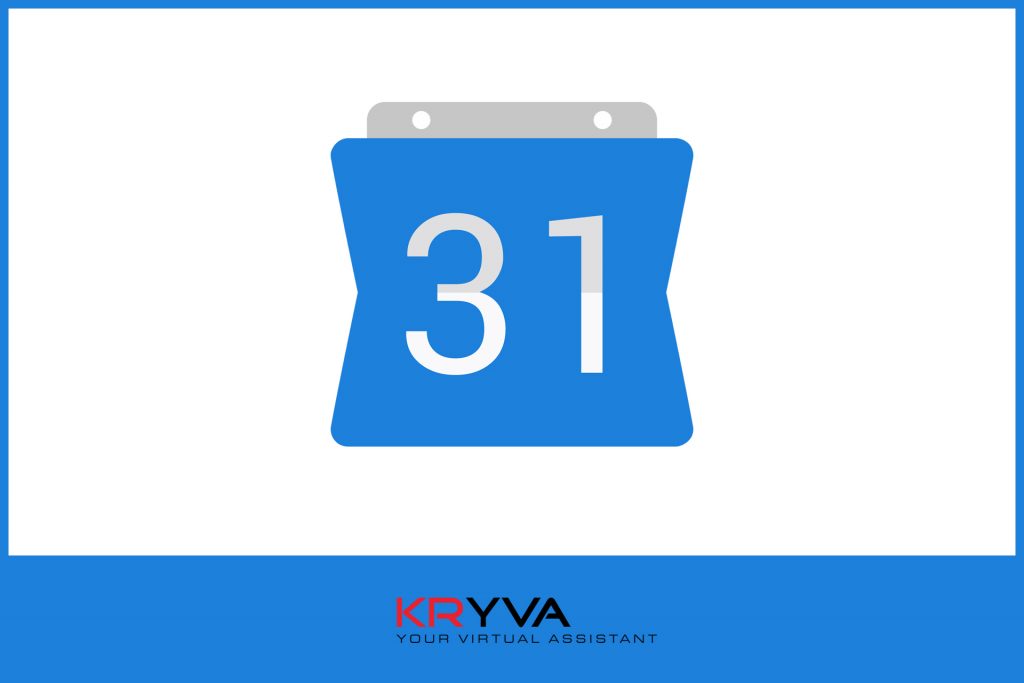Scopriamo le azioni su Trello
Abbiamo già parlato di come strutturare la board e di conseguenza le liste su Trello. Abbiamo scoperto anche le funzioni indispensabili all’interno delle card per gestire le micro attività. È arrivato il momento di capire quali azioni si possono compiere sia all’interno delle card, ma anche tra le board.
Ti consiglio di aprire la tua board di Trello e seguirmi nei vari passaggi all’interno di questo articolo.
Azioni sulle card di Trello
Per prima cosa: apri una card.
Sulla destra della card, nel blocco inferiore troverai le varie azioni che puoi gestire.
Puoi spostare la card, scegliendo la board e la lista, addirittura anche il numero di posizione della card.
Funzione ancora più interessante è quella di copiare la card.
Cliccando su “copia” si apre una finestra dove impostare il nome della nuova scheda. Puoi decidere se mantenere le checklist e le etichette applicate e poi naturalmente la board, la lista e il numero della posizione dove vuoi copiare la scheda.
Questa funzione è molto utile quando una card passa in lavorazione ad un altro team che ha una board separata. In questo modo potrai trasferire molto velocemente le informazioni e quindi aprire una card dell’altro team. All’interno della nuova card naturalmente potrai fare tutte le modifiche necessarie che ti ho raccontato nell’ articolo per la gestione delle micro attività con Trello.
Sempre da questo blocco potrai anche archiviare la card (tranquillo! Rimane sempre recuperabile per il futuro) o inviare la sua url per email.
Azioni sulle liste di Trello
I tre puntini che si trovano lateralmente al nome di una lista, consentono di accedere ad un menù.
Dal menù puoi copiare, spostare la lista o archiviare la lista, ma non solo. Puoi anche copiare o spostare tutte le card al suo interno.
Azioni sulla Board
All’interno della tua board di Trello, puoi muovere liberamente le tue card tra le liste che hai creato. Questa è senza dubbio la funzione più soddisfacente di Trello.
Ti assicuro che questa modalità di drag and drop (trascina e rilascia) ti farà provare una grande soddisfazione ogni volta che sposti una card dal “da fare” a “in corso” ed infine a “completato”.
Pagina iniziale e la raccolta delle board
Trello ti consente di creare diverse board, che puoi utilizzare per i vari settori della tua attività, ma non solo. Puoi utilizzare le board anche per la vita privata o per i tuoi clienti.
Tutte le tue board sono presenti nella dashboard. Per non creare confusione ti consiglio di creare dei gruppi, per le categorie appena menzionate. Come? Per creare dei gruppi puoi utilizzare il menu sul lato sinistro.
Cliccando su uno dei gruppi ti si aprirà una finestra con dei punti salienti del gruppo. Questo significa che, volendo, potrai rispondere ai commenti senza necessariamente dover entrare nella board e nella card.
In basso sul lato destro troverai anche il menù di ogni gruppo dove gestire i suoi membri e le sue impostazioni.
Se ti servisse riorganizzare le tue board e quindi cambiare gruppo, potrai farlo così: apri la board coinvolta e clicca su “Altro”, poi “Impostazioni” ed infine “Cambia gruppo”.
Se conosci un po’ il mio blog, saprai che Trello è uno dei miei tool preferiti. Lo adoro perché Trello è uno strumento di project management molto semplice da utilizzare e che ci aiuta a mantenere tutto in ordine e in vista attraverso pochi click. È vero però che all’inizio potrebbe sembrarti complicato strutturare in modo efficace una board. Se così fosse, non esitare a contattarmi, sarò felice di farti comprendere appieno le sue potenzialità.
Vuoi iniziare ora a migliorare la tua vita lavorativa e privata grazie ad una migliore pianificazione?
Ho creato anche il corso Trello Pro, per capire come può esserti di aiuto, leggi la descrizione del corso .